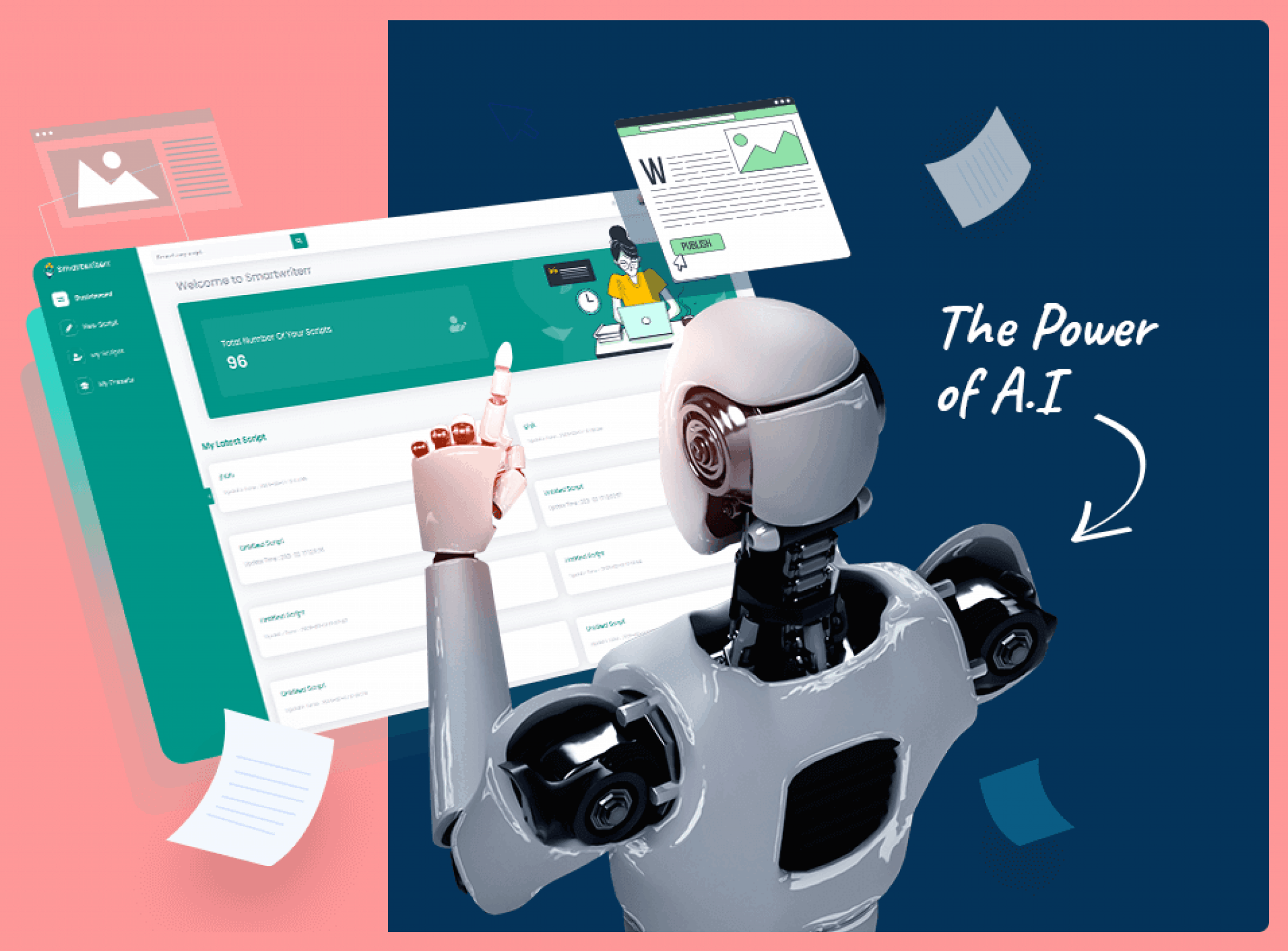160
聊天机器人 ChatGPT 还能为您创建 PowerPoint 演示文稿。这是通过所谓的宏来实现的,它会在聊天中与您进行交流。
如何使用 ChatGPT 创建 PowerPoint 演示文稿
如何使用 ChatGPT 创建 PowerPoint 演示文稿?
首先用 ChatGPT 打开一个新聊天。
- 编写创建 PowerPoint 的命令。添加类似的措辞,如 “给我写一个 PowerPoint 宏,包含 X 张幻灯片,主题是…… “。
- 复制你得到的宏。
- 现在打开 PowerPoint,在 “文件 “下转到 “选项”。
- 在这里转到 “自定义功能区”,在主选项卡下转到 “开发工具”。添加这些工具并点击 “开发工具(自定义)”和 “确定”。
- 现在,您可以在 PowerPoint 顶部栏看到 “开发工具 “一栏。转到它,然后点击 “显示代码”。
- 在新窗口中,转到 “插入 “下的 “模块”。
- Paste
- 粘贴已创建的宏,然后单击 “保存”。您必须将文件保存为 “具有宏功能的 PowerPoint”。
- 然后再次进入 “开发工具”,点击 “宏”。选择宏并点击 “运行”。
创建 PowerPoint 时遇到的问题
聊天 GPT 宏并不总是无差错地工作。这时您必须手动干预。
- 如果您对宏不甚了解,可能会遇到困难。在此,您可以向 ChatGPT 指出有问题的部分,并询问更合适的答案。
- 也可以要求更改 ChatGPT 的演示文稿。聊天机器人将为您提供帮助,但可能需要一些时间才能收到满意的答复。
- 因此,对于精心制作的 PowerPoint 演示文稿来说,希望 ChatGPT 写出所有必要的内容和完美的幻灯片设计可能比自己做演示文稿更累。
- 另外,您也可以简单地要求 ChatGPT 为您的主题建议一个合适的大纲或布局,然后您就可以使用它来开发演示文稿了。